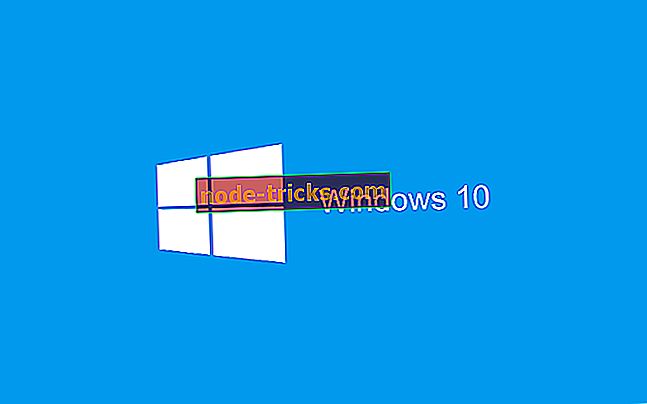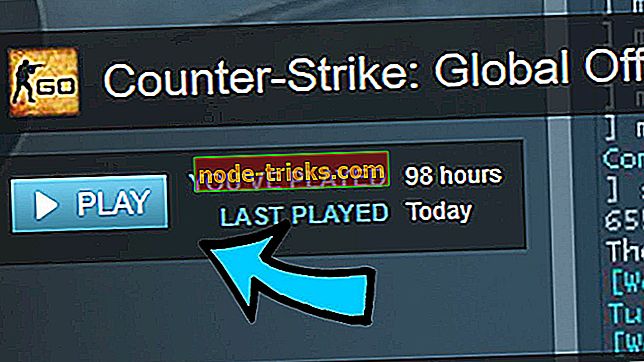4 способи об'єднання звукових файлів у Windows 10
Таким чином можна комбінувати аудіофайли
- Об'єднайте аудіофайли з командним рядком
- Об'єднати аудіофайли з аудіоміксом
- Злиття MP3 разом з MP3 Злиття
- Об'єднати музичні файли з звуковим столом
- Об'єднайте аудіофайли з Audacity
У вас є багато окремих музичних файлів, збережених у папці Windows 10? Якщо так, то краще об'єднати деякі з цих файлів разом, щоб можна було відтворювати кілька музичних треків, включених до одного файлу.
Тоді вам не потрібно буде вручну вибирати відтворення кожного файлу пісні окремо в медіа-програвачі. Таким чином можна об'єднати улюблену музику в один файл у Windows 10. \ t
4 рішення для об'єднання аудіофайлів на ПК
Спосіб 1: Об'єднати аудіофайли з командним рядком
- Ви можете використовувати командний рядок, щоб об'єднати окремі аудіофайли. Щоб об'єднати музику з запитом, клацніть правою кнопкою миші кнопку Пуск, щоб відкрити меню Win + X.
- Виберіть командний рядок (адміністратор), щоб відкрити вікно, показане нижче.

- Відкрийте папку з файлами MP3, які потрібно об'єднати в командний рядок. Ви можете зробити це, ввівши cd у рядок Запит, а потім шлях до папки.

- Введіть цю команду у вікні Підказка: copy / b audio file1.mp3 + аудіо file2.mp3 аудіо файл3 .mp3. Звичайно, вам доведеться змінити імена файлів, щоб вони відповідали справжнім аудіофайлам.
- Потім натисніть клавішу Enter. Це об'єднає два MP3 в команді copy / b в один новий вихідний файл.
Спосіб 2. Комбінуйте аудіофайли з Audio Mix
Audio Mix - це інструмент Windows, призначений для всіх любителів цифрової музики, які шукають швидкий і простий спосіб об'єднання декількох пісень.

Завдяки Audio Mix ви можете комбінувати, розділяти та / або накладати аудіо треки одним клацанням миші. Комбінація пісень точна і професійна завдяки ефекту кроссфейда. Кроссфейд - це функція, яка дозволяє приєднувати пісні так, щоб вони плавно переходили в іншу.
Audio Mix - це не тільки аудіопрограми злиття. Він має багато інших цікавих функцій, таких як:
- Аудіо конвертер: він конвертує mp3-файли в формат ogg, wav, mp4, m4a і aac
- Audio Splitter: розділити пісні або скоротити небажані частини аудіофайлів.
- Редактор аудіо: редагування клавіш, гучності та швидкості звукових файлів
- Перекриття звуку: накладання двох або більше звукових доріжок (наприклад, голос і музика)
- Еквалайзер звуку: можна підвищити якість пісень, змінивши еквалайзер звуку (низькі та високі частоти)
- MP3 Vocal Remover: видаляє голос співака на музику
- Відео в аудіо конвертер: витягувати аудіо файли з відео (avi, mp4, wmv, mov, і т.д.…)
Перевірте зараз Audio Mix
Метод 3: Злиття MP3-файлів разом з MP3-злиттям
MP3 Merger - це безкоштовне програмне забезпечення, яке об'єднує один або більше файлів MP3. Це проста утиліта для об'єднання звукових файлів разом, що також дозволяє користувачам редагувати дані доріжок і налаштовувати листи CUE для MP3. Ви можете комбінувати музичні файли разом з MP3 Merger наступним чином.
- Натисніть Завантажити зараз на цій веб-сторінці, щоб зберегти злиття MP3 до папки.
- Потім ви можете відкрити MP3 Merger з папки, в яку ви її зберегли.

- Натисніть " Додати файли", щоб відкрити вікно "Вибрати файли для об'єднання", яке відображається безпосередньо нижче.

- Потім виберіть два або більше файлів для приєднання, утримуючи клавішу Ctrl; і натисніть кнопку Відкрити .
- Ви можете налаштувати каталог за замовчуванням для вихідного файлу, натиснувши кнопку … поряд з текстовим полем Output filename.
- Щоб налаштувати лист CUE для вихідного файлу, клацніть Параметри і виберіть параметр Створити лист CUE для файлу вихідного файлу .

- Потім натисніть кнопку " Об'єднати файли" .
- Відкриється діалогове вікно Попередження. Натисніть кнопку Так у вікні цього діалогового вікна для підтвердження.

- Після об'єднання файлів закрийте MP3 Joiner і відкрийте медіа-плеєр.
- Виберіть, щоб відтворити новий вихідний файл, який включає два MP3-файли, які ви об'єднали.
Якщо ваші аудіофайли не є MP3, краще всього конвертувати їх у цей формат, а потім об'єднати разом з MP3 Merger. Ви можете конвертувати численні аудіофайли в MP3 на цій веб-сторінці. Натисніть кнопку Вибрати файли, щоб вибрати вихідні файли, а потім натисніть кнопку Почати перетворення, щоб конвертувати їх. Крім того, перевірте програмне забезпечення перетворення звуку на цій посаді.
Спосіб 4: Об'єднання музичних файлів із звуковим столом
Крім того, ви можете об'єднати музику з веб-програмою Audio Joiner. Ця програма об'єднує файли MP3, M4A і WAV разом. Таким чином можна об'єднати звукові файли за допомогою Audio Joiner.
- Відкрийте веб-програму Audio Joiner у веб-переглядачі.
- Натисніть кнопку Додати доріжки, щоб вибрати музичні файли для об'єднання. Потім веб-програма відображає вибрані доріжки, як на знімку безпосередньо нижче.

- Порядок відтворення треків можна регулювати, натискаючи стрілки вгору або вниз.
- Сині повзунки на треках налаштовують інтервал відтворення, коли один трек зупиняється, а інший починає відтворення. Це дозволяє вирізати деякі пісні, якщо ви перетягнете синій повзунок з правого краю галсу.
- Audio Joiner також включає кнопки ефекту переходу Crossfade та Fade-out, розташовані праворуч від доріжок. Ви можете натискати ці кнопки, щоб вимкнути або ввімкнути їхні ефекти.

- Натисніть кнопку Приєднатися, щоб об'єднати вибрані композиції разом. Зауважте, що програма займає певний час для об'єднання файлів разом.
- Натисніть Завантажити, щоб зберегти вихідний аудіофайл до папки.
Спосіб 5. Комбінуйте аудіофайли з Audacity

Audacity є одним з кращих програмних засобів для редагування звуку для Windows 10. Ви також можете об'єднати окремі аудіофайли з Audacity, перекриваючи дві альтернативні музичні записи. Виконайте наведені нижче дії, щоб об'єднати музичні записи з цим програмним забезпеченням.
- Натисніть Завантажити Audacity на цій веб-сторінці, виберіть Audacity для Windows і натисніть кнопку Audacity 2.3.0 Installer, щоб зберегти майстер установки програми в папку. Потім ви можете додати програмне забезпечення до Windows за допомогою інсталятора.
- Відкрийте вікно програмного забезпечення Audacity.
- Відкрийте перший аудіофайл, натиснувши Файл > Відкрити .
- Натисніть Імпортувати аудіо в меню Проект, щоб відкрити другий аудіофайл у Audacity. Тепер ви повинні побачити дві форми сигналів для вибраних аудіофайлів у Audacity.
- Натисніть кнопку " Shift Tool" (з двома стрілками на ній), щоб відкрити інструмент "Зсув часу".
- Потім помістіть курсор Shift Tool на початок (ліворуч) другого звукового запису, який потрібно відтворити.
- Натисніть і перетягніть курсор Shift Tool вправо, поки він не перейде до кінця сигналу першої доріжки. Таким чином, форма сигналу другої доріжки повинна починатися з завершення форми сигналу першої доріжки.
- Натисніть " Файл" і виберіть " Експортувати як WAV", щоб експортувати об'єднаний музичний файл.
Таким чином, ви можете комбінувати аудіо файли з командним рядком, Audacity, програмним забезпеченням злиття MP3 і веб-додатками Audio Joiner.
Злиття MP3, MP3 Toolkit і Free MP3 Cutter Joiner три інших програмних інструментів, ви можете приєднатися до звукових файлів з. Об'єднуючи аудіофайли, ви можете об'єднати свою музичну колекцію.
ПОВ'ЯЗАНІ ПОСИ для перевірки:
- 11 Найкраще програмне забезпечення для запису звуку для Windows 10
- 10+ найкраще програмне забезпечення еквалайзера для Windows 10
- 9 найкраще програмне забезпечення для копіювання компакт-дисків для Windows 10, щоб зберегти ваш аудіо